Nội dung
Hướng dẫn Migrate dữ liệu trên AAPANEL
Xin chào tất cả các bạn đã theo dõi huongdan.azdigi.com. Ở bài viết hôm nay mình sẽ Hướng dẫn Migrate dữ liệu trên AAPANEL. Để thực hiện xin mời các bạn theo dõi các bước thực hiện sau nhé.
Thuật ngữ sử dụng:
- VPS cần chuyển gọi tắt là: VPS A
- VPS chuyển đến gọi tắt là: VPS B
Tham khảo dịch vụ VPS giá rẻ tại trang web AZDIGI
Điều kiện di chuyển
- 2 máy chủ AAPENL phải sử dụng cùng máy chủ webserver (Apache, OLS hoặc NGINX)
- Dung lượng máy chủ B phải chứa đủ dữ liệu máy chủ A
- Phiên bản PHP tương ứng.
Bước 1: Cài đặt công cụ One-click migration
Trên AAPANEL của 2 VPS bạn hãy cài đặt một công cụ có tên là One-click migration beta. Đây là công cụ sẽ thực hiện Migrate dữ liệu của VPS với nhau.
Bạn truy cập vào App Store => All => Sau đó tìm ứng dụng One-click migration beta và click Install để cài đặt.
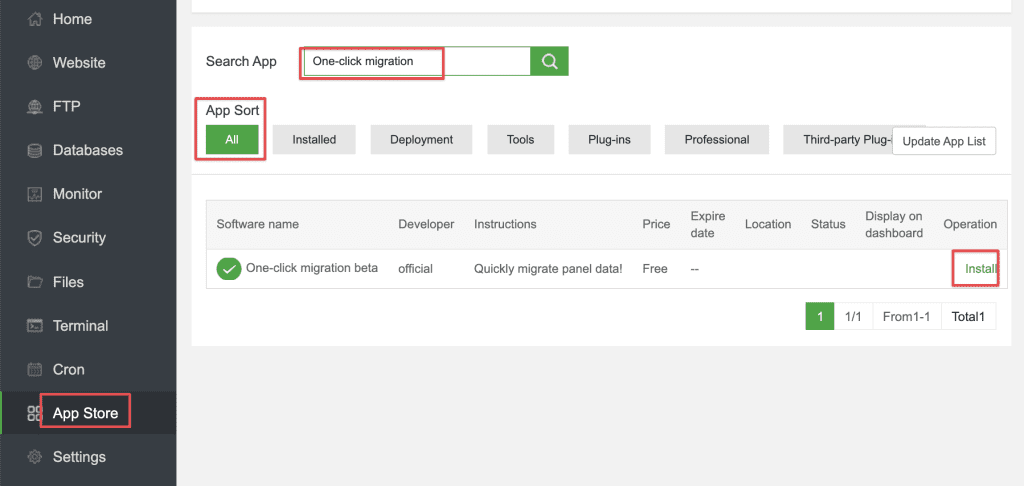
Sau khi cài đặt xong One-click migration beta bạn hãy thực hiện tiếp Bước 2 để whitelist IP và lấy khoá API cho việc migrate.
Bước 2: Whitelist IP và lấy API
Thao tác này sẽ thực hiện trên VPS cần chuyển (VPS A).
Đầu tiên bạn cần thêm IP VPS B vào danh sách tin cậy của VPS A và lấy mã API của VPS A. Để thực hiện bạn truy cập vào control AAPANEL sau đó vào Settings => bật API.
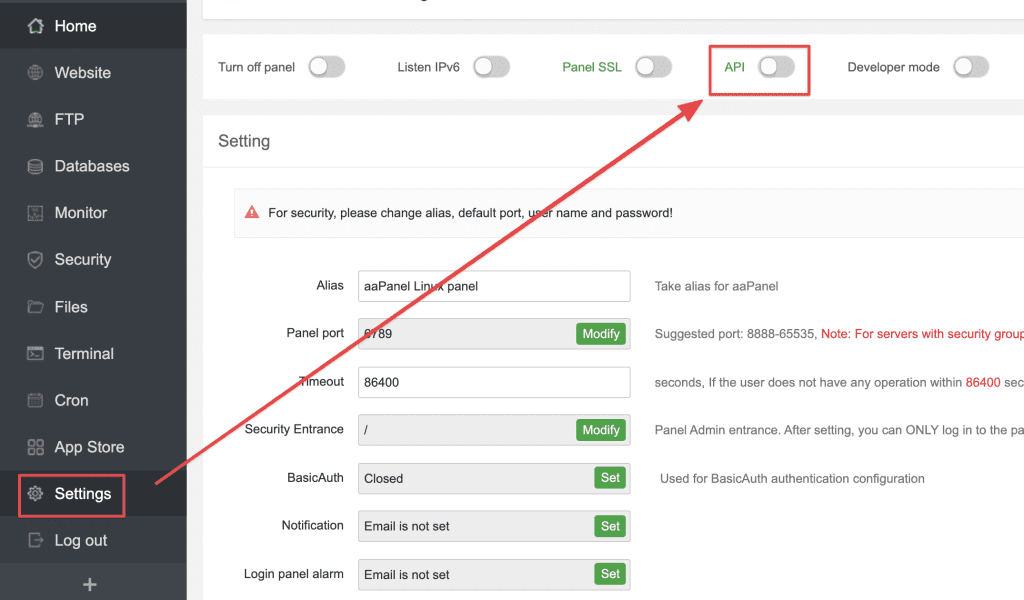
Tại đây bạn sẽ thấy một chuổi khoá API, bạn hãy copy chuổi khoá này và đồng thời nhập IP VPS B vào khung IP whitelist.
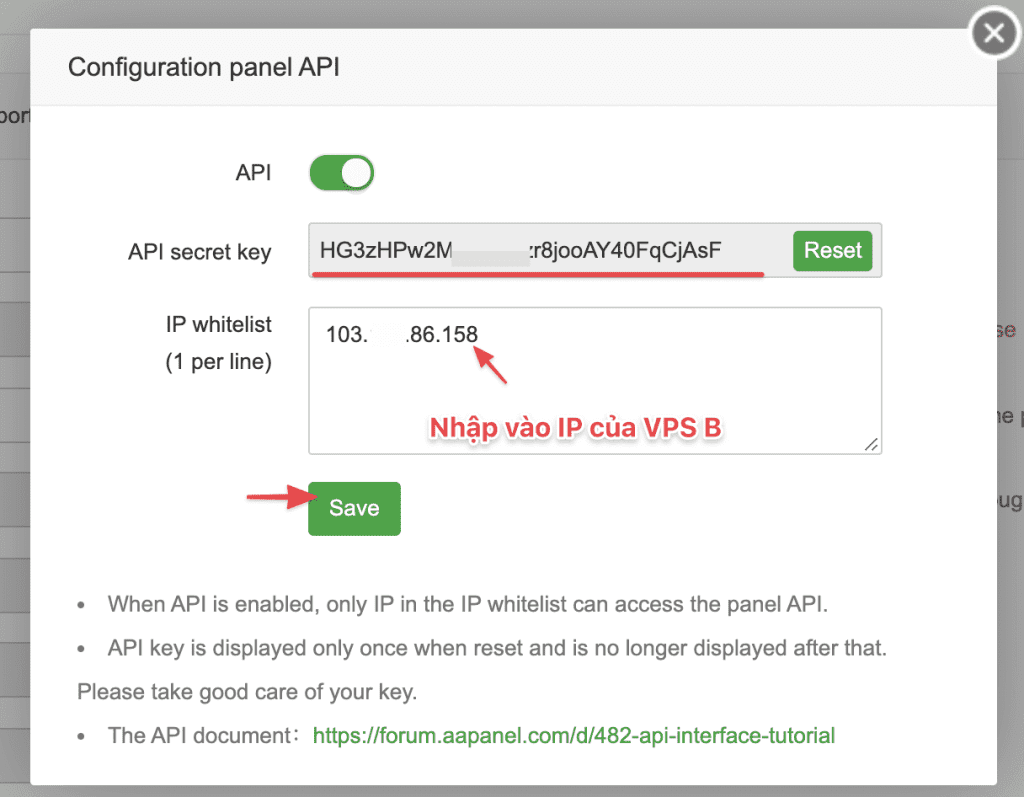
Bước 3: Migrate dữ liệu AAPANEL
Thao tác này sẽ thực hiện trên VPS chuyển đến (VPS B)
Bạn click vào ứng dụng One-click migration beta sau đó màn hình thiết lập xuất hiện và bạn hãy thiết lập như sau.
- Target panel Addr: Bạn hãy nhập theo định dạng là
http://ip:port - Target panel API: Bạn hãy nhập API đã lấy ở Bước 2
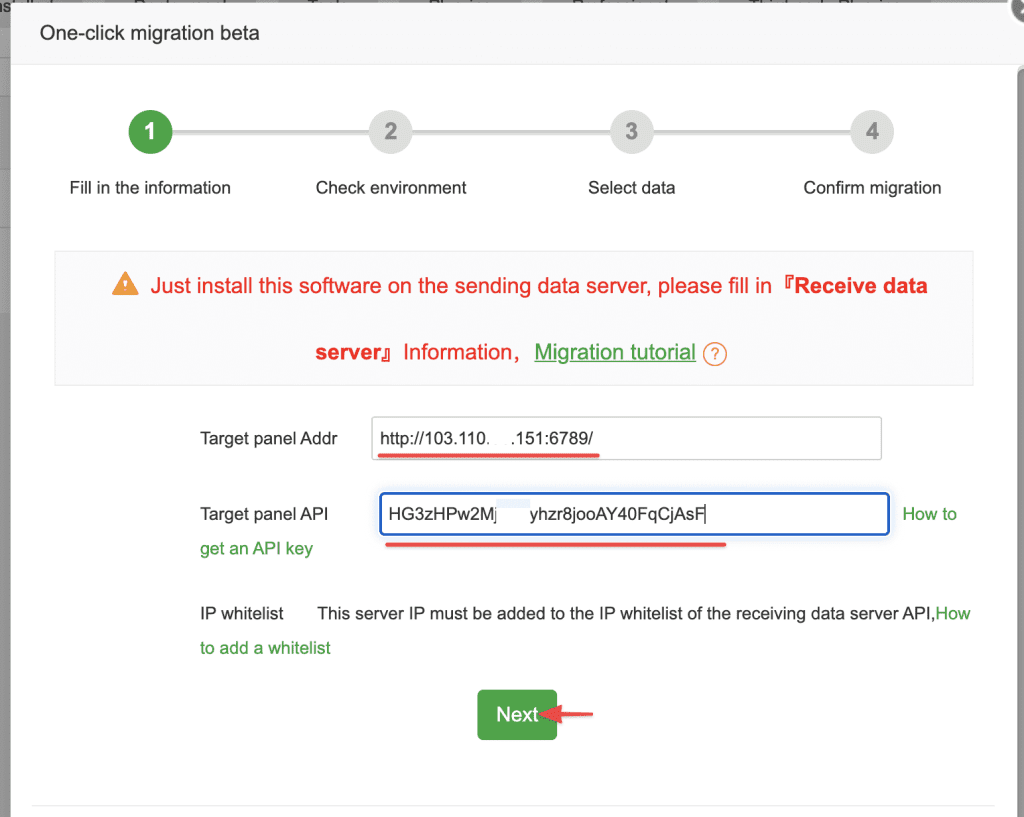
Thiết lập môi trường và chọn Added, continue để tiếp tục thực hiện.
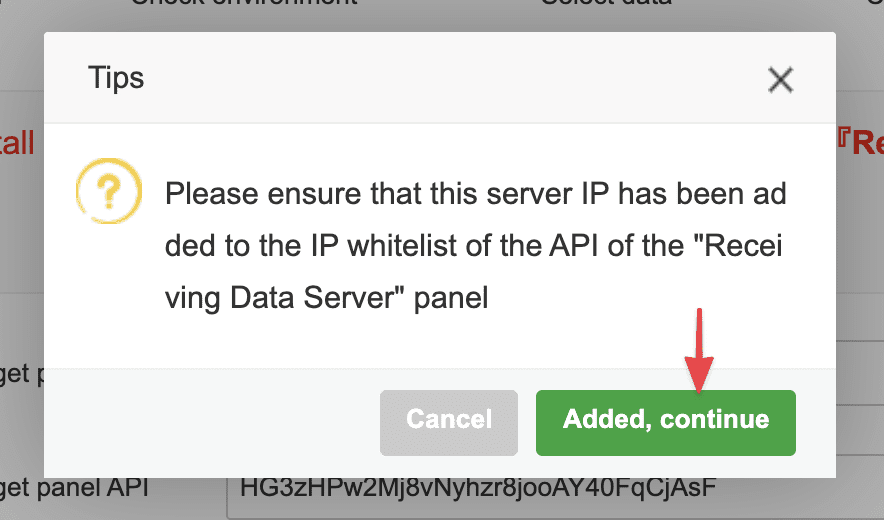
Một màn hình thông báo kiểm tra môi trường của 2 máy chủ xuất hiện. Bạn hãy chọn Next để tiếp tục.
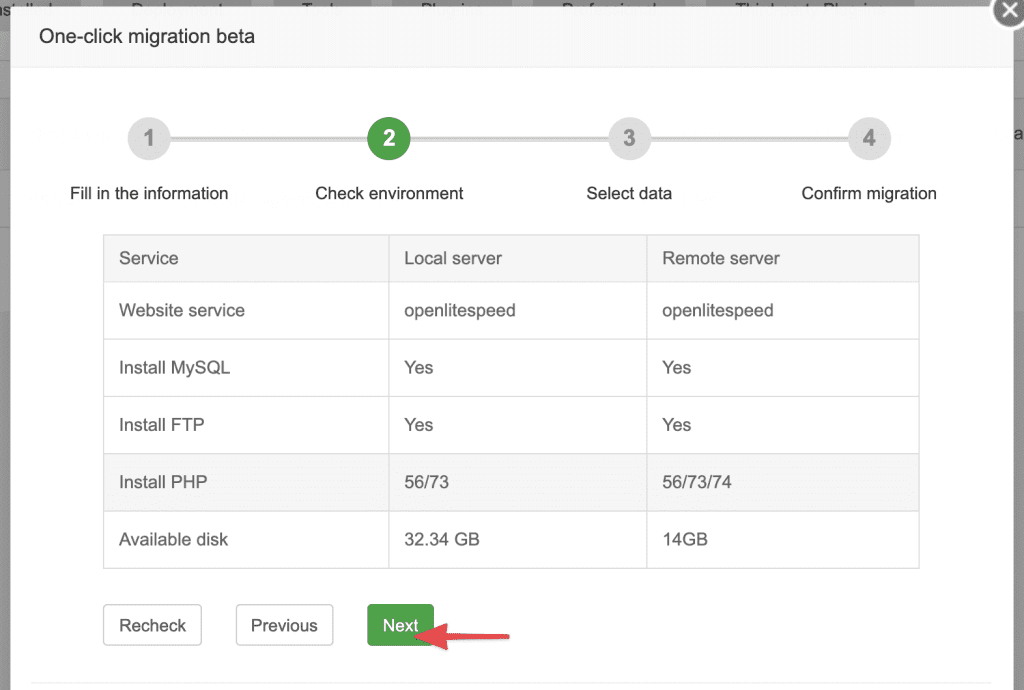
Tiếp theo bạn sẽ nhận được thông báo chọn nhưng dữ liệu cần di chuyển bao gồm
- Website:
- FTP
- Database
Bạn hãy chọn nhưng dữ liệu cần di chuyển và click vào One-click migration để bắt đầu di chuyển.
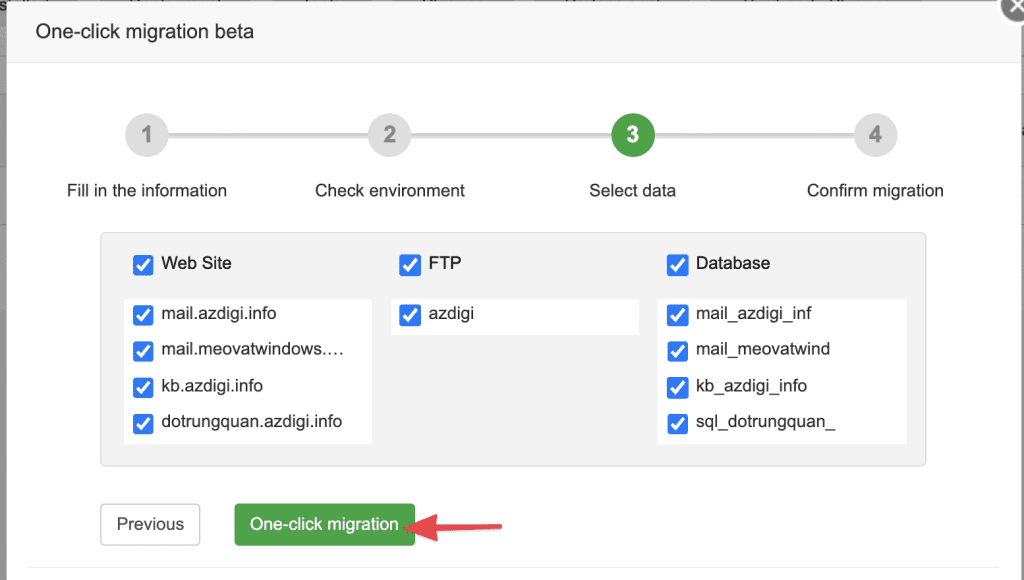
Sau khi click vào One click migration bạn sẽ thấy được tiến trình di chuyển và bạn có thể theo dõi cho đến khi hoàn tất.
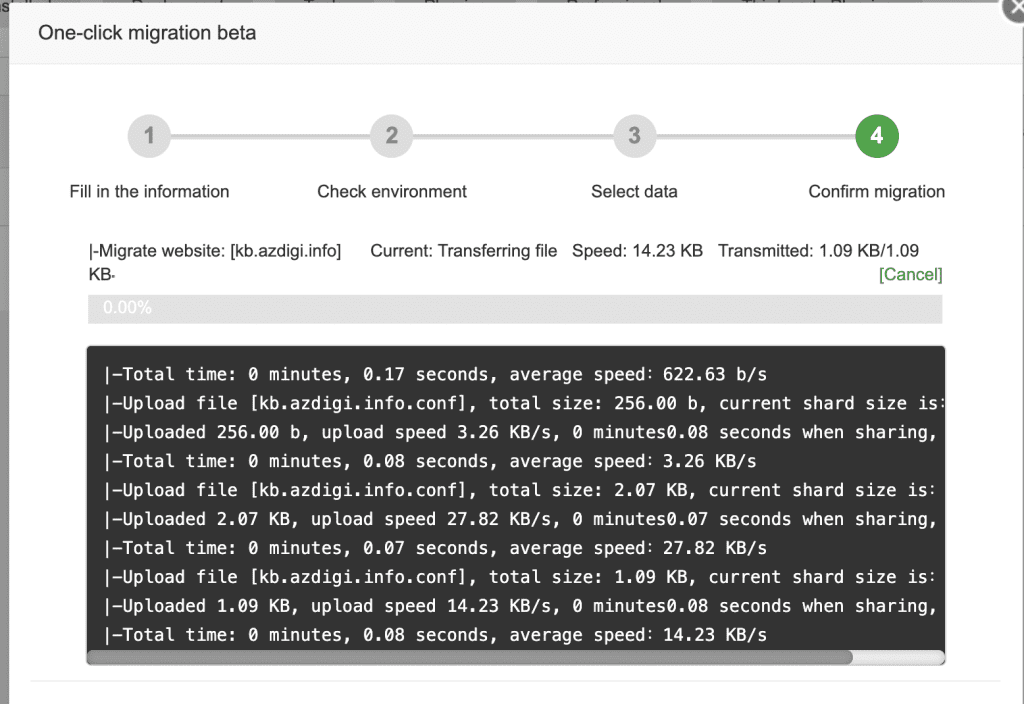
Nếu di chuyển thành công bạn sẽ nhận được thông báo như ảnh sau. Và bây giờ bạn có thể truy cập vào Website và kiểm tra những dữ liệu vừa thực hiện di chuyển
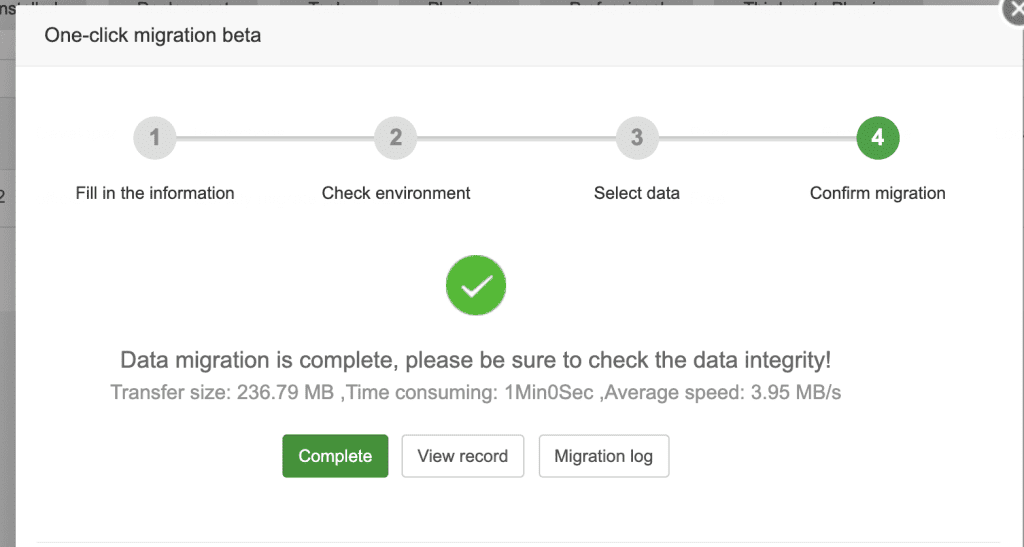
Như vậy mình vừa hoàn tất Hướng dẫn Migrate dữ liệu trên AAPANEL. Hy vọng bài viết sẽ giúp bạn thực hiện di chuyển dữ liệu thành công và không gặp khó khăn nào.
Xem thêm các bài viết hữu ích về aaPanel tại đường dẫn sau:
Nếu các bạn cần hỗ trợ các bạn có thể liên hệ bộ phận hỗ trợ theo các cách bên dưới:
- Hotline 247: 028 888 24768 (Ext 0)
- Ticket/Email: Bạn dùng email đăng ký dịch vụ gửi trực tiếp về: support@azdigi.com.

